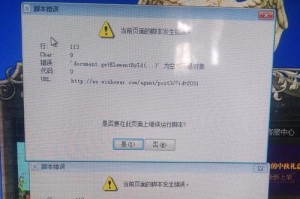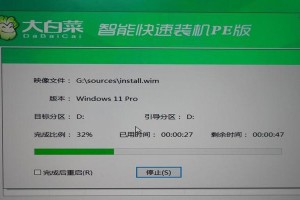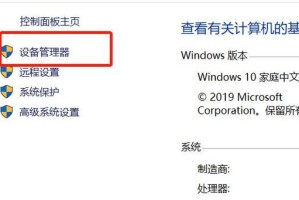在使用台式电脑上网过程中,经常会遇到DNS错误的问题,这不仅会导致网络无法连接,还会影响上网速度和稳定性。本文将介绍一些解决台式电脑DNS错误的方法和技巧,帮助读者解决该问题。

1.修改DNS服务器设置
点击台式电脑桌面右下角的网络连接图标,在弹出的窗口中选择“网络和Internet设置”。接着,点击“更改适配器选项”,找到当前使用的网络连接,右键点击选择“属性”。在弹出的窗口中,双击“Internet协议版本4(TCP/IPv4)”,在下方的选项中选择“使用下面的DNS服务器地址”。在首选DNS服务器和备用DNS服务器栏目中,填入可靠的DNS服务器地址,如8.8.8.8和8.8.4.4。点击确定保存设置。
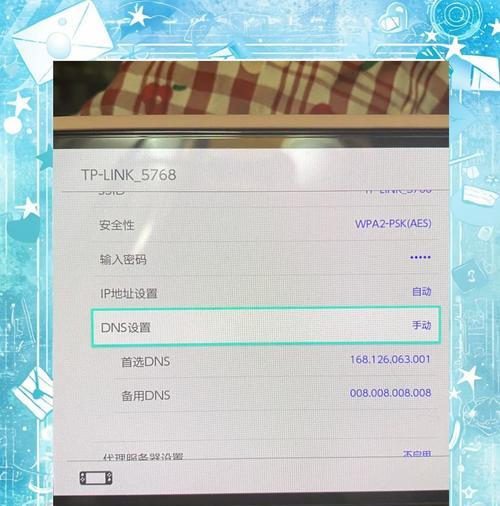
2.清除DNS缓存
有时候,DNS错误可能是由于缓存问题引起的。打开命令提示符窗口,输入“ipconfig/flushdns”命令,然后按下回车键。系统会清除DNS缓存并重置,解决潜在的缓存导致的错误。
3.检查防火墙设置

防火墙可能会干扰台式电脑的DNS解析。进入控制面板,找到并点击“WindowsDefender防火墙”。在左侧导航栏中选择“高级设置”,然后右键点击“入站规则”和“出站规则”,依次选择“新建规则”。按照向导的指示,设置规则,确保DNS解析的通信被允许通过。
4.更新台式电脑的驱动程序
过时的或不兼容的驱动程序也可能导致DNS错误。访问制造商的官方网站,找到与网卡或无线网卡相关的驱动程序下载页面。下载并安装最新的驱动程序,以确保设备与操作系统兼容。
5.检查网络硬件
网络硬件的故障也可能导致DNS错误。检查路由器、调制解调器等设备是否正常工作。可以尝试重启这些设备,或者将它们与台式电脑断开连接后再重新连接。
6.使用其他DNS解析服务
尝试使用其他DNS解析服务,如谷歌的公共DNS服务器(8.8.8.8和8.8.4.4)或者OpenDNS(208.67.222.222和208.67.220.220)。修改DNS服务器设置,将它们作为首选DNS服务器。
7.检查电脑中的恶意软件
恶意软件可能会修改台式电脑的DNS设置,并导致DNS错误。使用安全软件进行全面扫描,确保系统没有受到病毒或恶意软件的感染。
8.重置网络适配器
打开命令提示符窗口,输入“netshwinsockreset”命令,然后按下回车键。该命令将重置网络适配器,解决潜在的适配器问题。
9.检查操作系统更新
操作系统的更新可能修复一些与DNS错误相关的问题。打开“设置”应用程序,点击“更新和安全”,然后选择“Windows更新”。点击“检查更新”,并安装可用的更新。
10.重启路由器和调制解调器
重启路由器和调制解调器可以清除一些临时问题,并重新建立与台式电脑之间的连接。
11.检查网络连接线路
检查台式电脑与路由器之间的连接线路是否良好,确保连接线没有松动或损坏。
12.使用网络故障排除工具
Windows系统提供了一些网络故障排除工具,如“网络诊断”和“网络重置”。使用这些工具可以帮助检测和修复与DNS错误相关的问题。
13.优化台式电脑的网络设置
检查并优化台式电脑的网络设置,如关闭不必要的后台应用程序、清理临时文件、优化网络连接参数等,以提高网络的稳定性和速度。
14.咨询专业技术支持
如果以上方法都无法解决DNS错误问题,可以咨询专业的技术支持,寻求更深入的帮助和指导。
15.维护台式电脑的软硬件
定期维护台式电脑的软硬件,如清理内存、更新操作系统、升级硬件等,可以减少DNS错误发生的可能性,并提升整体性能。
遇到台式电脑DNS错误问题时,我们可以通过修改DNS服务器设置、清除DNS缓存、检查防火墙设置、更新驱动程序等方法来解决。此外,还可以尝试重启网络设备、使用其他DNS解析服务、检查恶意软件等。如果问题依然存在,可以咨询专业技术支持。维护台式电脑的软硬件也是预防DNS错误的重要措施。希望本文能对读者解决台式电脑DNS错误问题提供有益的帮助。